- Accueil
- Workspace
- Guides utilisateurs
- Module Projets
- Gérer un projet à l'aide de diagramme Gantt chart
Gérer un projet à l'aide de diagramme Gantt chart
Le Diagramme de Gantt est un excellent moyen de planifier votre projet et contrôler son avancement. Lisez ce guide pour apprendre à planifier des jalons, gérer des tâches et créer les dépendances de tâches à l'aide du diagramme de Gantt.
Accéder à Projets
Accédez à votre portail et cliquez sur le lien Projets.
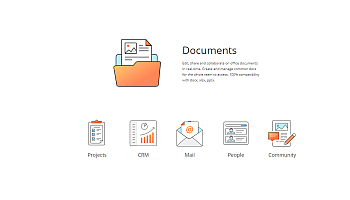
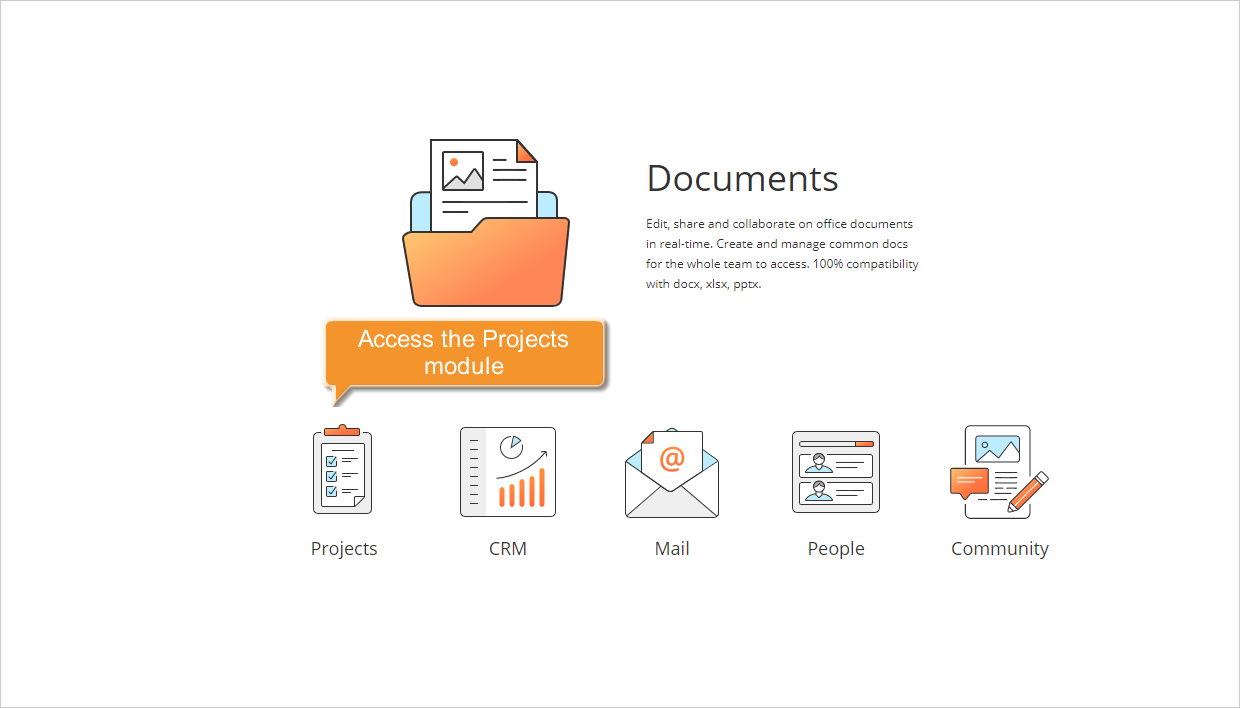
Si vous êtes déjà connecté et utilisez le portail depuis un certain temps, pour accéder au module Projets depuis n'importe quelle page du portail, utilisez la liste déroulante dans le coin supérieur gauche de la page et sélectionnez l'option correspondante.
Activer le diagramme de Gantt
Cliquez sur le lien Diagramme de Gantt sur le panneau latéral gauche et sélectionnez le projet pour lequel vous voulez activer le diagramme de Gantt. Pour ce faire,
- cliquez sur le bouton
 dans le coin supérieur gauche,
dans le coin supérieur gauche, - sélectionnez les projets nécessaires dans la liste déroulante,
- utilisez le bouton Enregistrer pour fermer la liste et afficher les projets.
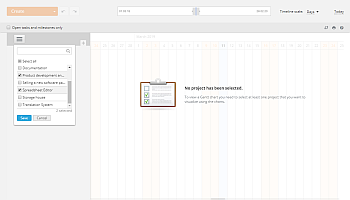
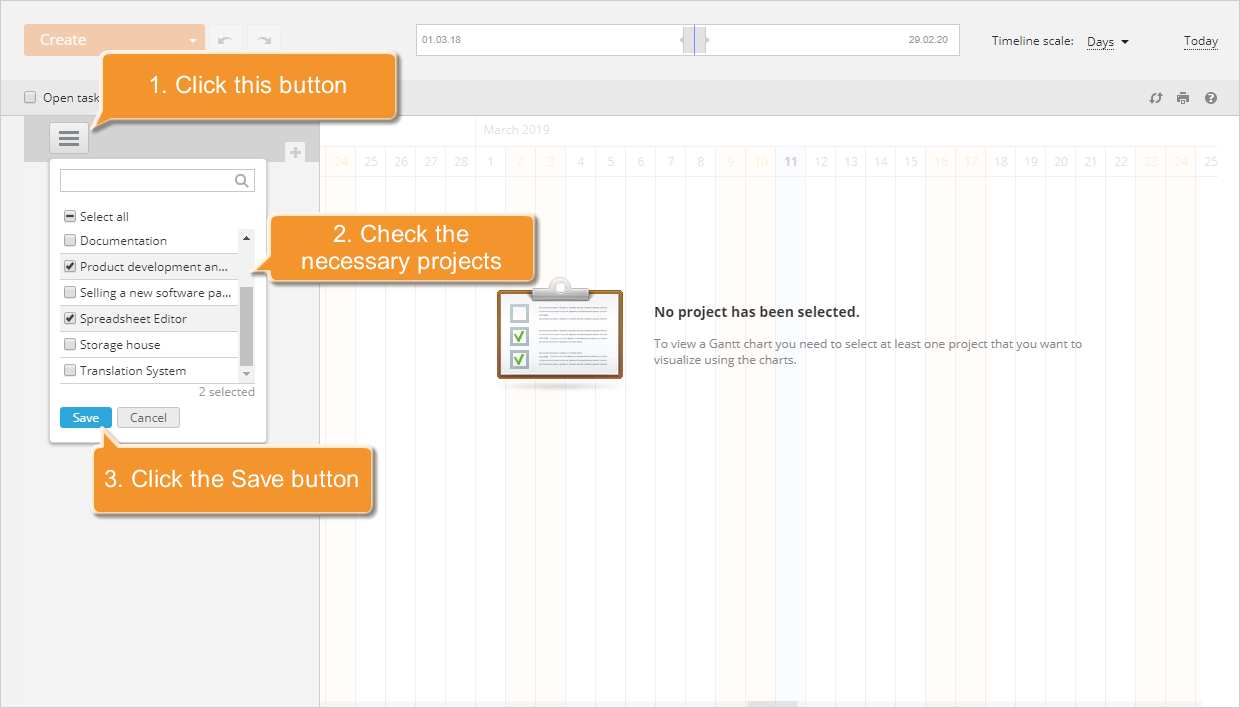
De même, vous pouvez procéder de la manière suivante:
- Tout d'abord, sélectionnez un projet nécessaire. Cliquez sur le lien Projets sur le panneau latéral gauche pour ouvrir la liste de tous les projets ouverts. Pour trouver un projet utilisez le filtre en haut de la liste ou saisissez le titre du projet, tout ou une partie, dans le champ et appuyez sur la touche Entrée.
- Cliquez sur le titre du projet pour ouvrir sa page de profil.
- Passez à l'onglet Diagramme de Gantt sur la page de projet.
Le diagramme de Gantt pour le projet nécessaire sera activé.
Configurer le diagramme de Gantt
Le diagramme de Gantt est un graphique à barres dont l'axe horizontal représente le temps total dont vous envisagez de passer à compléter le projet tendis que l'axe vertical représente les tâches à exécuter pour compléter ce projet à temps. Les barres horizontales de différente longueur et couleurs affiche la séquence des tâches en spécifiant le début et la fin de chaque tâche. Les lignes horizontales servent à marquer les dates les plus importantes dans l'avancement du projet (jalons).
Le Diagramme de Gantt office en ligne vous fournit une représentation graphique de toutes les activités avec le statut indiqué:
 - tâche/jalon ouvert,
- tâche/jalon ouvert,  - tâche/jalon fermé,
- tâche/jalon fermé,  - tâche/jalon en retard.
- tâche/jalon en retard.
Par défaut, le Diagramme de Gantt office en ligne est divisé en jours et affiche tous les jalons et les tâches créés dans ce projet. Mais vous pouvez facilement le régler: changer l'incrément de l'échelle chronologique, sélectionner les objets à masquer et à afficher pour travailler d'une manière la plus commode.
Pour changer l'incrément de l'échelle chronologique, ouvrez la liste déroulante Échelle chronologique dans le coin supérieur droit et sélectionnez une des options disponibles: Jours, Semaine, Mois. Ou modifiez la taille du curseur de la barre d'échelle en haut du graphique en déplaçant ses bordures ou en utilisant la roulette de la souris:

Pour sélectionner les objets à afficher, utilisez le panneau de gauche:
- pour ajouter ou supprimer quelques projets du diagramme utilisez le bouton
 dans le coin supérieur gauche,
dans le coin supérieur gauche, - pour masquer tous les tâches et les jalons fermés de votre diagramme, cochez la case Tâches et jalons ouverts à droite en haut de la liste,
- pour masquer les tâches et les jalons d'un projet, cliquez sur la flèche vers le bas à côté du titre du projet,
- pour masquer les tâches associées à un certain jalon, cliquez sur la flèche vers le bas à côté du titre du jalon,
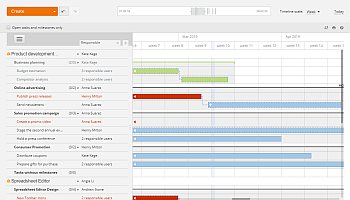
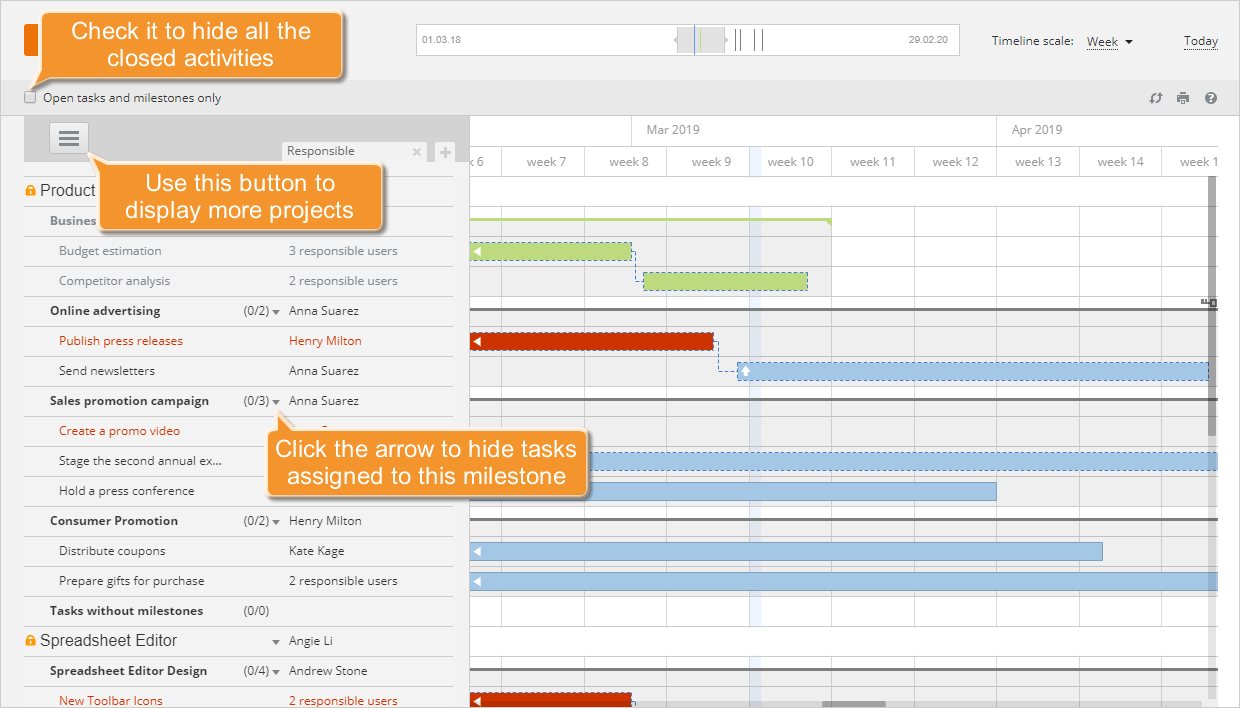
Pour sélectionner les détails de l'activité à afficher sur le panneau latéral gauche:
- cliquez sur le bouton
 dans le coin supérieur droit du panneau latéral gauche,
dans le coin supérieur droit du panneau latéral gauche, - cochez les détails à afficher: Responsable, Date de début, Date limite, Statut, Priorité,
- cliquez sur le bouton Appliquer pour afficher les détails sélectionnés.
Pour masquer les détails dont vous n'avez pas besoin pour le moment il vous suffit de fermer les onglets nécessaires en utilisant les croix.
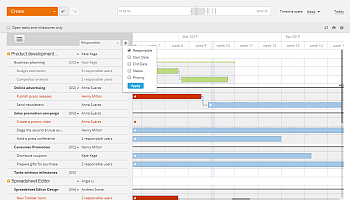
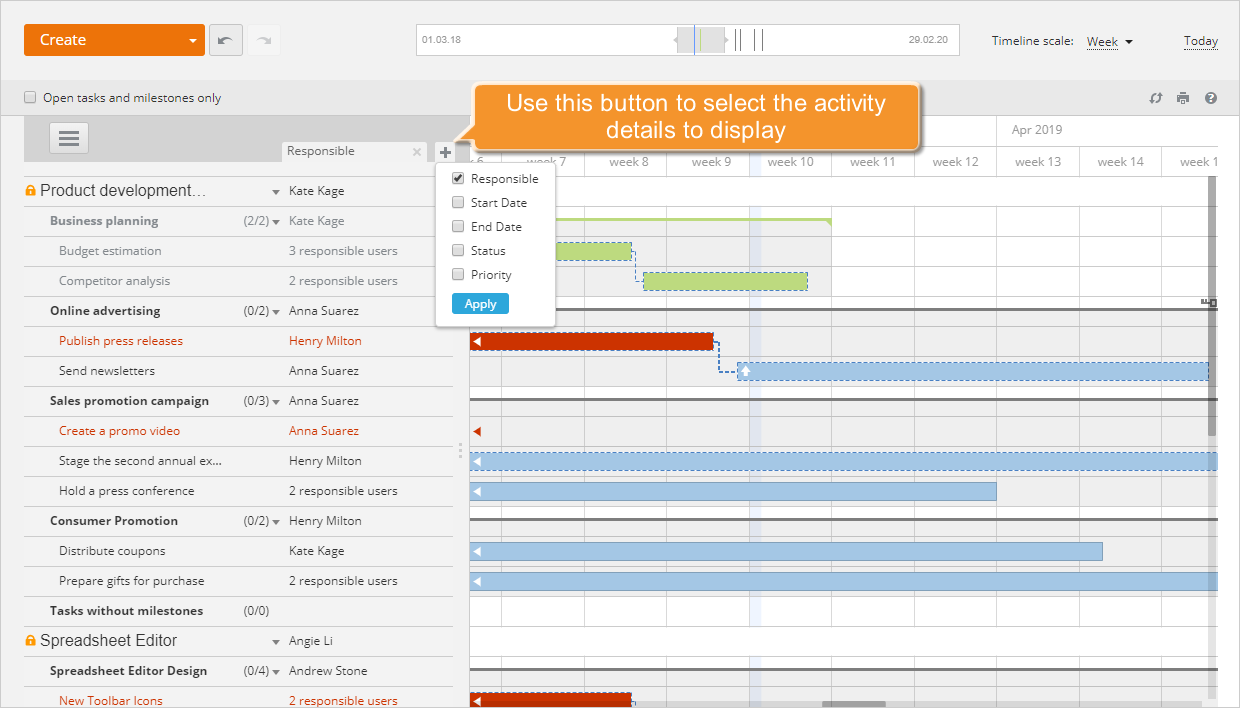
Quand les onglets de détails sont activés, vous pouvez régler la largeur du panneau latéral gauche par un simple glisser-déposer.
Planifier et gérer les jalons
Pour marquer un point clé dans l'avancement de votre projet, créez un jalon. Pour ce faire,
- Cliquez sur le bouton Créer dans le coin supérieur gauche,
- Sélectionnez l'option Jalon de la liste déroulante,
- Spécifiez le Titre de votre jalon et entrez une courte Description, si nécessaire,
- Sélectionnez le Projet auquel vous souhaitez ajouter le jalon,
- Sélectionnez la personne qui sera Responsable du jalon nouvellement créé.
- Définissez la Date limite souhaitée,
- Cochez la case Jalon clé, si nécessaire,
- pour vous rappeler 48 heures avant la date limite, cochez la case correspondante,
- Cliquez sur le bouton Enregistrer.
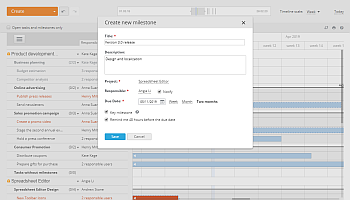
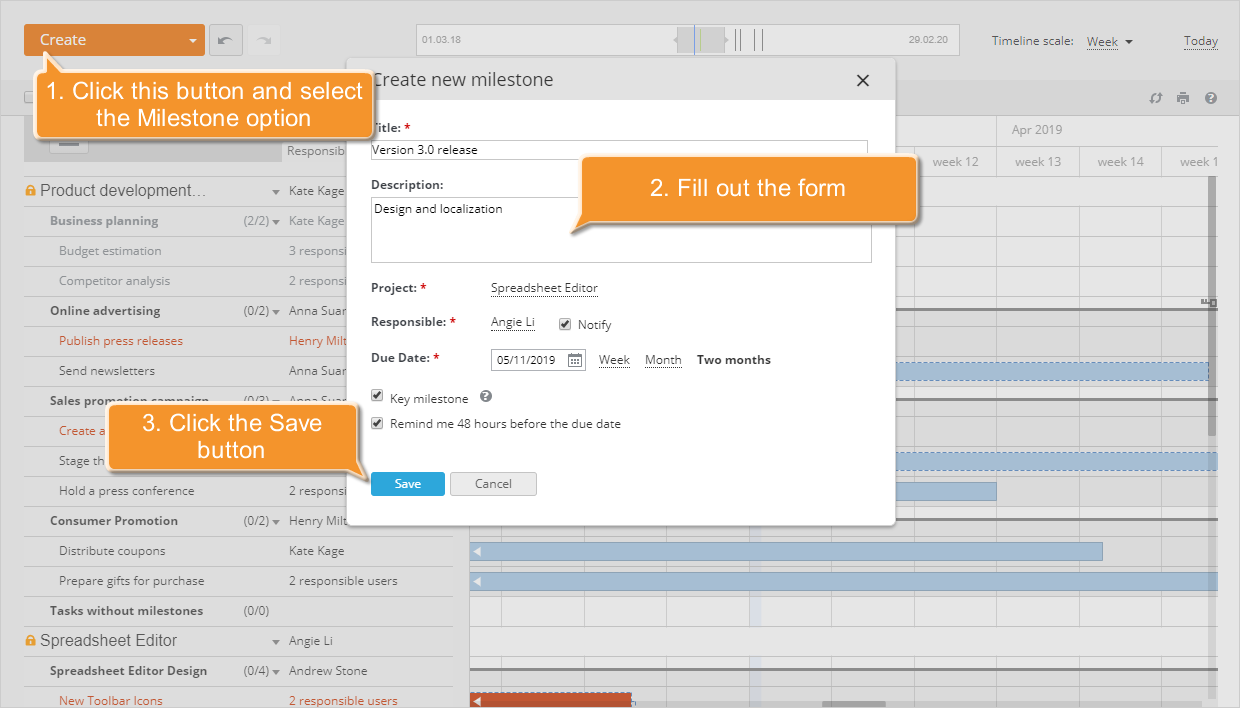
Pour modifier le responsable:
- activez l'onglet Responsable en utilisant le bouton
 dans le coin supérieur droit du panneau latéral gauche et cliquez sur le nom du responsable à droite du titre de jalon sur le panneau latéral gauche
dans le coin supérieur droit du panneau latéral gauche et cliquez sur le nom du responsable à droite du titre de jalon sur le panneau latéral gauche
ou
placez le pointeur sur la forme du jalon sur le diagramme de Gantt et cliquez sur le bouton du menu du jalon flottant qui apparaît au-dessus,
du menu du jalon flottant qui apparaît au-dessus,
- sélectionnez l'utilisateur nécessaire de la liste déroulante en cliquant sur la case d'option à côté,
- cliquez sur le bouton OK pour confirmer votre choix.
Pour déplacer le jalon,
- placez le pointeur sur la flèche de la forme du jalon,
- faites glisser la forme vers la date nécessaire.

Pour gérer vos jalons, vous pouvez utiliser le menu flottant qui apparaît quand vous placez le pointeur sur la forme du jalon ou le menu contextuel activé par un clic droit de la souris. Vous pouvez effectuer une des opérations suivantes:
 - modifier le titre de votre jalon,
- modifier le titre de votre jalon, - désigner le responsable pour votre jalon,
- désigner le responsable pour votre jalon, - supprimer un jalon inutile,
- supprimer un jalon inutile, - ajouter une tâche au jalon sélectionné,
- ajouter une tâche au jalon sélectionné, - ajuster la forme du jalon à l'écran,
- ajuster la forme du jalon à l'écran, - fermer le jalon une fois les tâches sont accomplies. Pour rouvrir le jalon fermé, utilisez le bouton
- fermer le jalon une fois les tâches sont accomplies. Pour rouvrir le jalon fermé, utilisez le bouton  .
.
Créer et gérer des tâches
Pour ajouter une nouvelle tâche, procédez de l'une des manières suivantes:
- cliquez sur le bouton Créer dans le coin supérieur gauche, sélectionnez l'option Tâche et remplissez le formulaire standard Créer nouvelle tâche,
- utilisez le diagramme de Gantt,
- placez le pointeur de la souris sur le jalon auquel vous voulez associer la tâche et cliquez sur le bouton
 ,
, - ou tout simplement cliquez avec le bouton droit à l'intérieur de la zone du diagramme de Gantt.
- placez le pointeur de la souris sur le jalon auquel vous voulez associer la tâche et cliquez sur le bouton
Si vous choisissez la première façon, la barre de tâche avec tous les paramètres spécifiés sera ajoutée et associée au jalon nécessaire. Si vous utilisez la deuxième façon, la barre de la tâche vide sera ajoutée au diagramme de Gantt. Saisissez un titre pour votre tâche et appuyez sur la touche Entrée. Après cela, vous pourrez modifier et mettre en forme le nouveau fichier.
Pour désigner / changer des personnes responsables,
- activez l'onglet Responsable en utilisant le bouton
 dans le coin supérieur droit du panneau latéral gauche et cliquez sur Aucun responsable à droite du titre de la tâche sur le panneau latéral gauche
dans le coin supérieur droit du panneau latéral gauche et cliquez sur Aucun responsable à droite du titre de la tâche sur le panneau latéral gauche
ou
placez le pointeur sur la barre de la tâche sur le diagramme de Gantt et cliquez sur le bouton du menu du jalon flottant qui apparaît au-dessus,
du menu du jalon flottant qui apparaît au-dessus,
- sélectionnez les utilisateurs responsables de la liste déroulante en cochant les cases à côté,
- cliquez sur le bouton OK pour confirmer votre choix.
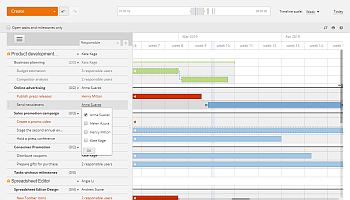
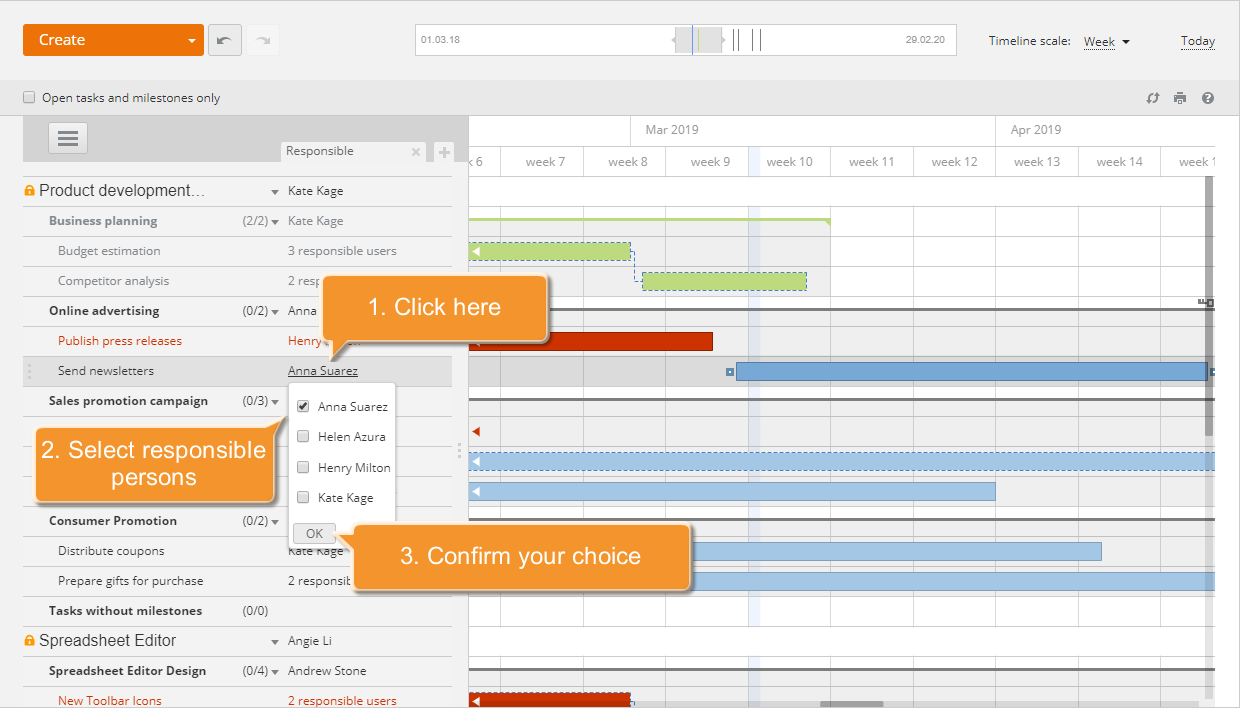
Vous pouvez facilement changer la date de début et de fin et le temps dont vous envisagez de passer pour compléter cette tâche par un simple glisser-déposer. Placez le pointeur de la souris sur la bordure de la barre de la tâche (sur la bordure gauche pour changer la date de début ou sur la bordure droite pour changer la date limite) et en maintenant appuyé le bouton de la souris déplacez-le pour définir la date appropriée.
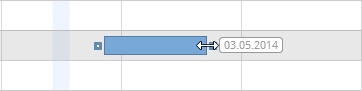
En utilisant la fonction glisser-déposer vous pouvez également déplacer la barre de la tâche horizontalement ou verticalement:
- déplacez-la horizontalement pour changer les dates sans changer le temps envisagé,
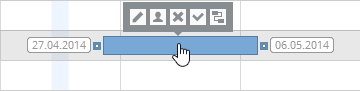
- déplacez-la verticalement pour associer la tâche à un autre jalon.
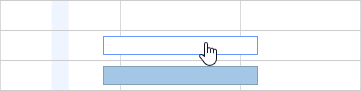
Pour modifier le titre de la tâche, changer son statut de Ouverte à Fermée et vice versa, ou la supprimer du tout utilisez le menu de la tâche flottant qui apparaît si vous placez le pointeur sur la barre de la tâche ou le menu contextuel activé par un seul clic de la souris.
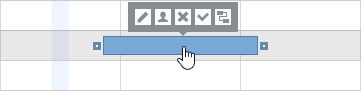
Créer les dépendances de tâches
Pour déterminer l'ordre dans lequel ont eu lieu les tâches, vous avez besoin de les lier. Pour ce faire, procédez de l'une des façons suivantes:
- Localisez la tâche nécessaire à lier sur le panneau de gauche et cliquez-la. Le diagramme de Gantt sera automatiquement défilé vers la date de début, c'est-à-dire le début de la barre représentant la tâche.
- Placez le pointeur sur la barre de la tâche et cliquez sur le bouton
 dans le menu flottant qui apparaît au-dessus de la barre.
dans le menu flottant qui apparaît au-dessus de la barre. - Dans la fenêtre Créer nouveau lien ouverte sélectionnez la tâche à laquelle vous voulez lier de la liste déroulante.
- Cliquez sur le bouton Enregistrer pour créer le lien et fermer la fenêtre.
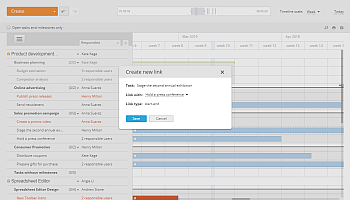
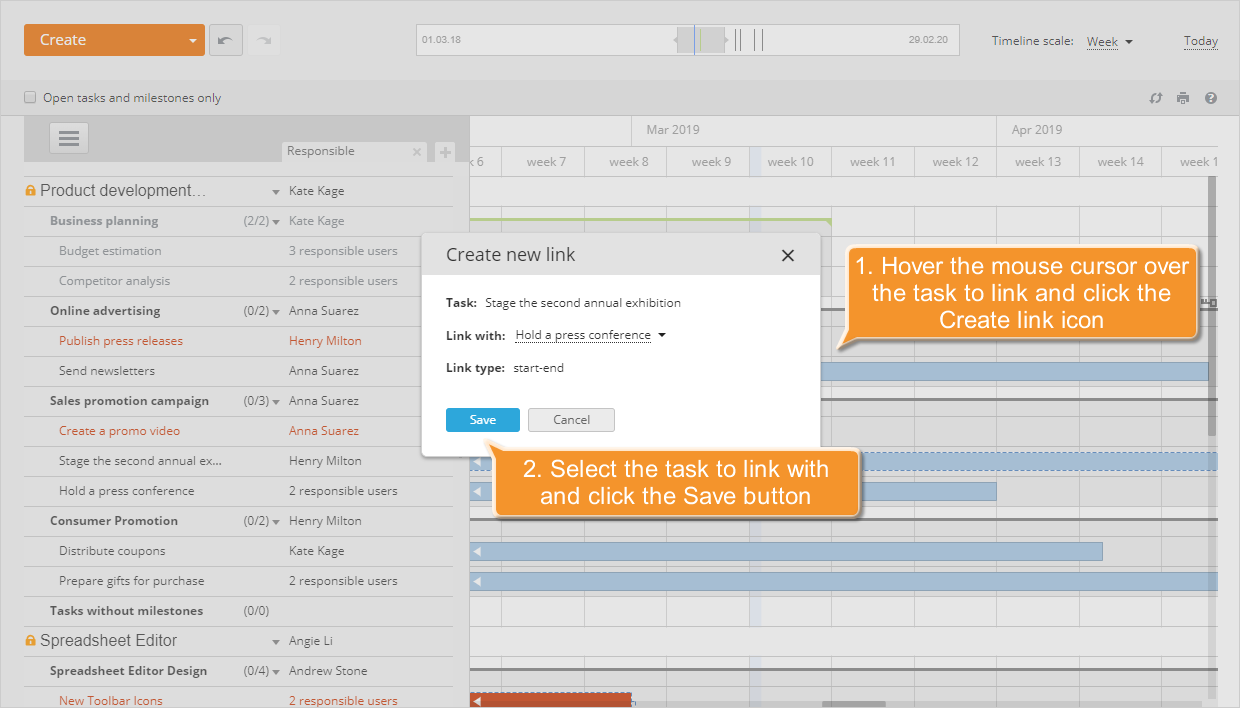
Autrement, vous pouvez:
- placer le pointeur à la fin de la barre de la tâche à lier,
- cliquez sur le bouton gauche de la souris sur le carré
 qui apparaît,
qui apparaît, - sans relâcher le bouton de souris, déplacez-le au début de la tâche à laquelle vous voulez lier.

Le lien Fin-Début sera créé. Ce type de lien signifie que la tâche associée ne peut pas commencer avant que la tâche auquel vous l'associer soit terminée. Celui-ci sera représentée par une ligne en pointillé bleue. La ligne en pointillé rouge signifie que le lien créé n'est pas valide. Pour le valider, vous avez besoin de corriger les dates des tâches.
Pour supprimer un lien invalide/inutile, il vous suffit de cliquez dessus avec le bouton droit.